
Sadržaj
- faze
- 1. metoda Metode zaobilaznog ograničenja ispitivanja
- 2. metoda Upotrijebite besplatni proxy poslužitelj
- Treća metoda Upotreba prijenosnog navigatora
Internet preglednik je alat koji omogućuje logičan pristup svim web mjestima, ali može se dogoditi da na nekim računalima, u školi ili uredu, pristup određenim web lokacijama bude blokiran. Ponekad su ove zabranjene web-lokacije blokirane, ali ponekad je moguće zaobići ta ograničenja pomoću, primjerice, određenog proxyja ili preglednika, kao što je Tor. Na nekim nezaštićenim mrežama moguće je djelovati drugačije.
faze
1. metoda Metode zaobilaznog ograničenja ispitivanja
- Pronađite onog koji prouzrokuje ograničenja. Vrsta ograničenja ovisi o tome tko ih je nametnuo. Dakle, tvrtka ne nameće ista ograničenja kao roditelj.
- Općenito, filtriranje postavljeno na javnim računalima (internetskim kioscima ili kafićima) i roditeljski nadzor nisu nimalo teški zaobići te biste trebali stići tamo s općim savjetima danim ovdje.
- Ostalo filtriranje (ono od YouTube, na primjer) može raditi s proxy poslužiteljem ili virtualnom privatnom mrežom (VPN).
- Računala u školama, institucijama i tvrtkama imaju prilično učinkovite sustave filtriranja, što znači da morate proći kroz proxy ili prijenosni preglednik. Uvijek možete pokušati koristiti svoj pametni telefon kao pridruženi modem.
-
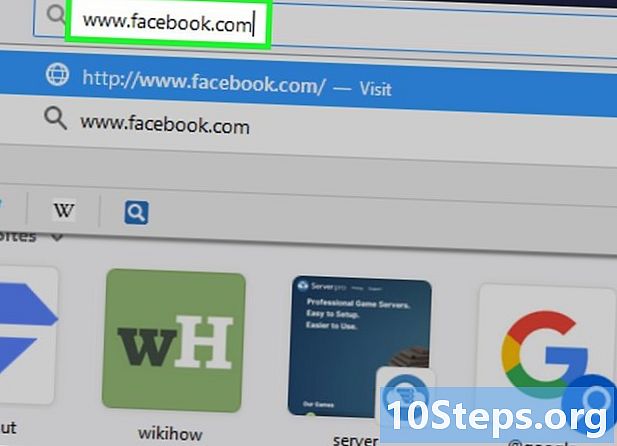
Pokušajte s drugim web lokacijama. Doista, web mjesto može biti blokirano na jednoj adresi (na primjer, www.facebook.com), ali varijante ove adrese mogu biti bez pristupa. I dalje možete pokušati oko filtra laganom izmjenom adresa.- Ako možete pronaći IP adresu web mjesta, utipkajte je ili zalijepite na adresnu traku preglednika i možda ćete imati pristup željenom mjestu.
- Dodajte malu m (što znači verzija mobile mjesta) između www a ostatak adrese web mjesta koju treba zaobići (na slici od www.m.facebook.com), možda ćete imati pristup mobilnoj verziji web mjesta. Budući da je adresa drugačija, možda onaj koji je ograničio pristup nije razmišljao o blokiranju mobilne verzije? To se odnosi samo na pametni telefon
- upotreba Google Translate za pristup istoj web lokaciji, ali na stranom jeziku. Idi dalje Google Translate, odaberite odredišni jezik s desne strane, zalijepite zabranjenu adresu na lijevoj strani i kliknite na adresu desnog okvira na koju se može kliknuti. Trebali biste pristupiti svojoj web stranici, ali na stranom jeziku.
-
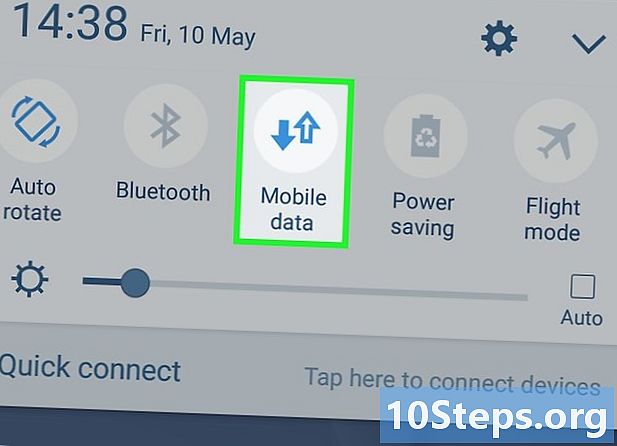
Koristite pametni telefon. Vježbajte sve češće, potonji (iPhone ili Android) djeluje kao modem, tada povezana, Međutim, postoji ograničenje koje pretpostavlja da na računalu možete odabrati dotičnu mrežu koju je telefon posudio.- Ova tehnika ima veliki nedostatak konzumiranja puno gigabajta, posebno ako preuzimate filmove ili velike datoteke.
- Ako ova metoda funkcionira s prijenosnim računalom, postoji velika vjerojatnost da će ista biti i sa stolnim računalom,
-

Spojite se izravno na modem. Ako svoje računalo povežete izravno na Internet modemom i žičanom Ethernet vezom, kratko ćete spojiti mrežna ograničenja. To je moguće samo ako imate puni pristup modemu.- Ako koristite usmjerivač modema (dvostruka funkcionalnost), ova metoda neće raditi jednostavno zato što je još uvijek usmjerivač.
- Ova se metoda često koristi kod kuće jer je malo mješovitih usmjerivača na javnim mjestima, školama ili radnim mjestima.
-
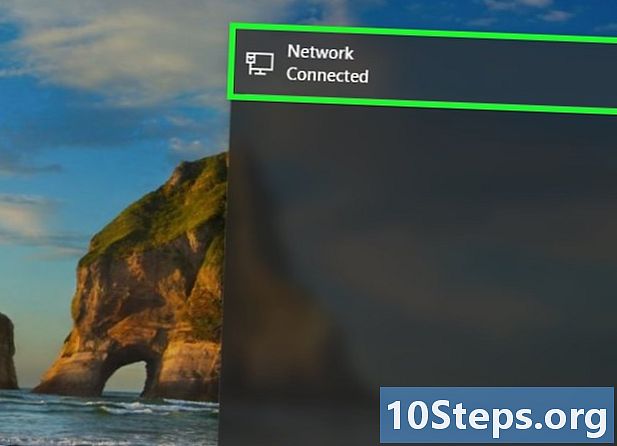
Koristite virtualnu privatnu mrežu (VPN). Ako ste u mogućnosti promijeniti postavke veze, na primjer odabirom bežične mreže, uvijek možete pokušati proći kroz VPN. Prije nego što ga možete koristiti morate se registrirati na VPN web mjestu, cijene se razlikuju od jednog do drugog pružatelja usluga.- Virtualne privatne mreže jednako dobro funkcioniraju s mobilnim uređajima (računalima i drugim tabletima) kao i s računalima.
- izabrati Štit za žarište, To je sučelje koje vam omogućuje besplatno povezivanje s VPN serverom. Jednostavno se instalira na premošćenom računalu bez ikakvih promjena osobnih postavki.
2. metoda Upotrijebite besplatni proxy poslužitelj
-
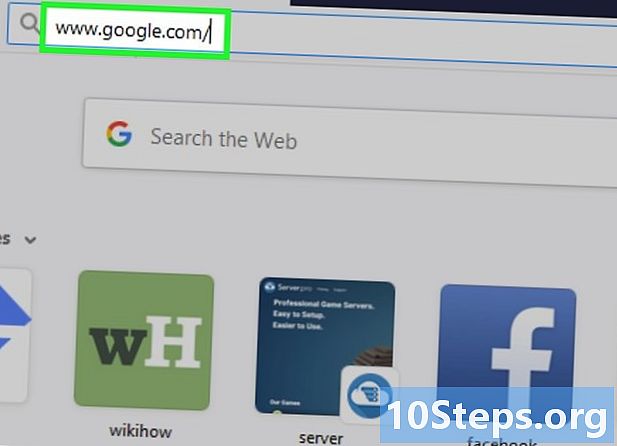
Shvatite što je proxy poslužitelj. Proxy poslužitelj je zapravo mali relejni poslužitelj. Kad ste na web mjestu proxyja, unesite internetsku tražbu koju želite i potražite je. Ova će se stranica otvoriti na dotičnom poslužitelju, a s obzirom da nije zabranjena na vašoj mreži, vidjet ćete željenu web lokaciju.- Glavni nedostatak proxy web mjesta je taj što se, poput svih web lokacija, i one mogu blokirati. Da biste se osmjehnuli, znajte da je vrlo teško blokirati proxy servere: tehnički ne zato što je lako, ali ima ih toliko!
- Ako ne možete pristupiti proxy poslužitelju, imate samo jedno rješenje, a to je korištenje prijenosnog preglednika.
-
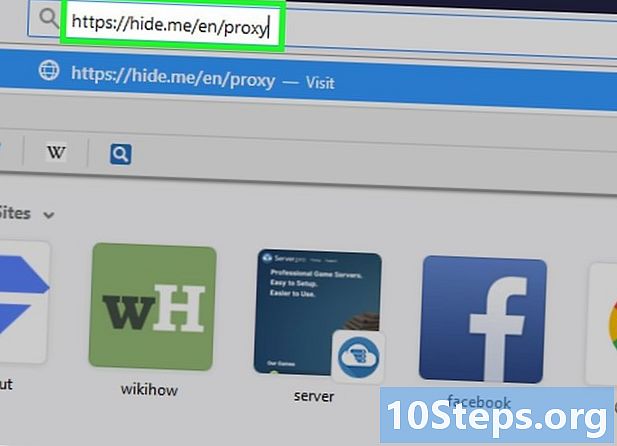
Odaberite proxy poslužitelj. Mogli bismo citirati stotine, isprobati jednog od onih koji slijede.- HideMe - https://hide.me/en/proxy.
- ProxySite - https://www.proxysite.com/en/.
- ProxFree - https://www.proxfree.com/.
- Whoer - https://whoer.net/webproxy
- Hidester - https://hidester.com/proxy/.
- Ako je mrežni administrator obavio svoj posao, on je zasigurno blokirao proxy poslužitelje koje poznaje. Nije važno, pokušajte s drugima dok ne pronađete onaj koji je dostupan.
- Ako su sve te web-lokacije blokirane, idite na omiljenu tražilicu i upišite upit poput najbolji 2018 proxy server.
-
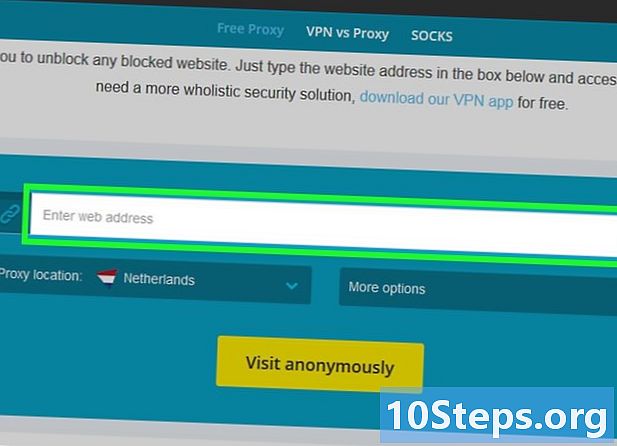
Kliknite traku za pretraživanje proxy web lokacije. Obično je vidljiv na sredini početne stranice, ali moguće je da je negdje drugdje, možda čak i na nekoj drugoj stranici web mjesta.- Traka za pretraživanje proxy poslužitelja funkcionira točno kao Internet preglednik, čak i ako neki proxy poslužitelji imaju neke posebne trake.
-
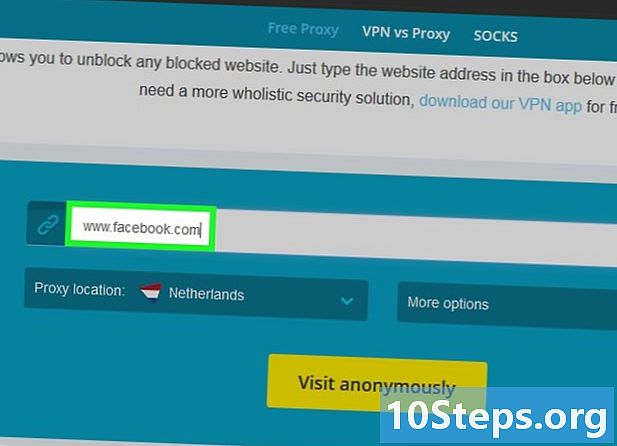
Upišite adresu blokiranog mjesta. Unesite ga u traku za pretraživanje proxy poslužitelja (na primjer, www.facebook.com).- Ne zaboravite upisati proširenje (.com, .org, .net) adresu web mjesta koje želite posjetiti.
-
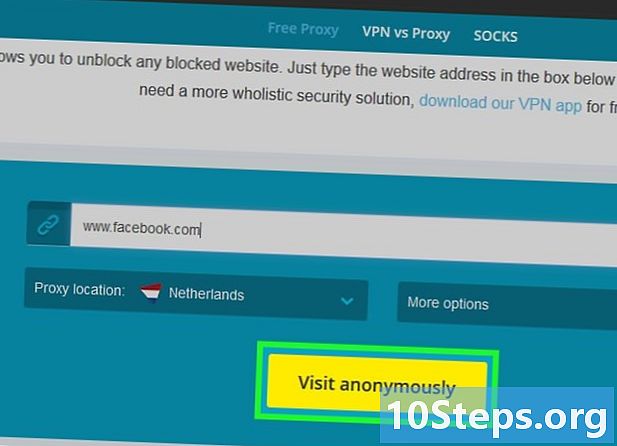
Kliknite na gumb GO (go). Naziv gumba za provjeru valjanosti ovisi o mjestu poslužitelja, ponekad je označeno Pregledajte anonimno (Traži anonimno). Što se tiče položaja gumba, obično je blizu polja za pretraživanje.- Dakle, ako prođete kroz proxy poslužitelj ProxFreemorat ćete kliknuti na plavi gumb PROXFREE.
- Provjera vašeg pretraživanja također se može izvršiti pritiskom na tipku ulaz vaše tipkovnice, jer je polje osjetljivo.
-
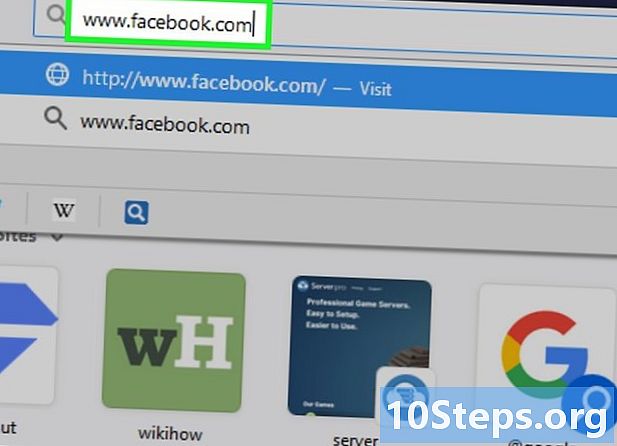
Pogledajte željeno mjesto. Pred sobom imate blokirano mjesto, ali to više ne. To je potpuno isto, ali moramo prepoznati da je veza sporija, jer je više poslužitelja koji posuđuju pakete kako bi došli do vašeg računala.- Doduše, anonimno pregledavate i administrator vašeg računala vidi samo vatru, ali dok se krećete po više poslužitelja izbjegavajte odlazak na web mjesta koja zahtijevaju osjetljive podatke, poput bankovnih kodova.
Treća metoda Upotreba prijenosnog navigatora
-

Provjerite možete li koristiti prijenosni preglednik. Za korištenje značajki sustava humka, koji je prijenosni preglednik s proxy poslužiteljem, morate ga instalirati na USB stick koji spajate na računalo koje je premošteno. Da biste radili oko filtra, vaše računalo mora ispunjavati određene uvjete.- Predmetno računalo mora imati barem jedan USB priključak.
- To isto računalo mora vam omogućiti pristup datotekama koje se nalaze na predmetnom USB ključu
- Mora biti vaš mobilni preglednik montiran na USB ključu, a ne samo kao datoteke.
-

Uključite USB flash pogon u neograničeno računalo. Ona će se, naravno, umetnuti na USB priključak vašeg računala. -
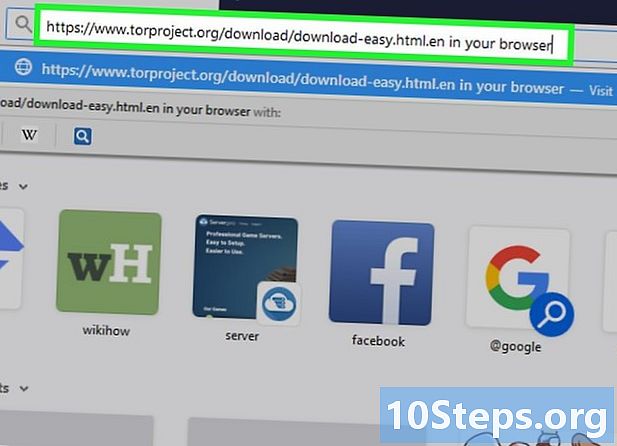
Otvorite stranicu za preuzimanje humka. Da biste to učinili, jednostavno kliknite ovu vezu kako biste joj izravno pristupili. -
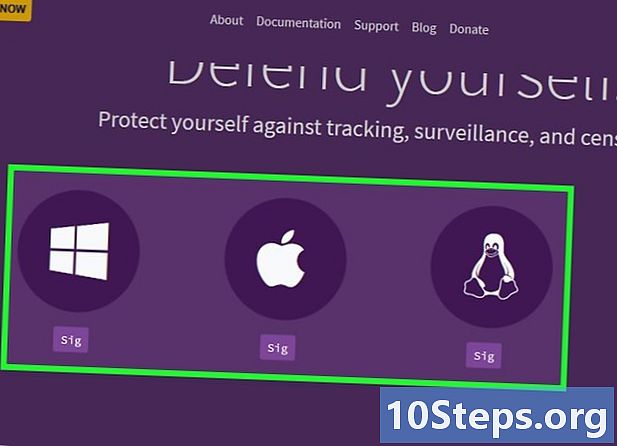
Kliknite na DOWNLOAD (preuzimanje). Gumb se lako uočava, ljubičasta je i lijeva. Klikom na njega dohvatit ćete instalacijsku datoteku humka.- Ako se od vas traži da odaberete odredišnu mapu, kliknite naziv vašeg USB ključa i preskočite sljedeći korak.
-
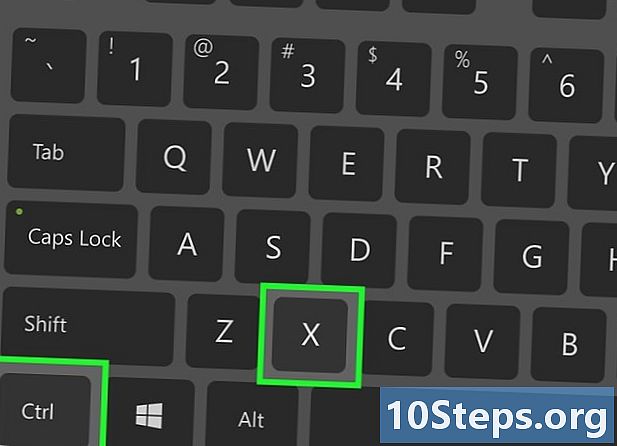
Povucite instalacijsku datoteku iz humka na USB ključu. Otvorite mapu u kojoj se nalazi preuzeta datoteka i učinite sljedeće:- kliknite jednom datoteku kako biste je odabrali,
- make kontrola+X (pod Windows) ili red+X (pod ortak) da biste rezali datoteku koja nestaje iz mape,
- s lijeve strane prozora kliknite naziv USB ključa,
- aktivirajte prozor USB ključa klikom na prazno područje,
- make kontrola+V (pod Windows) ili red+V (pod ortak) da biste zalijepili datoteku na USB ključ.
-
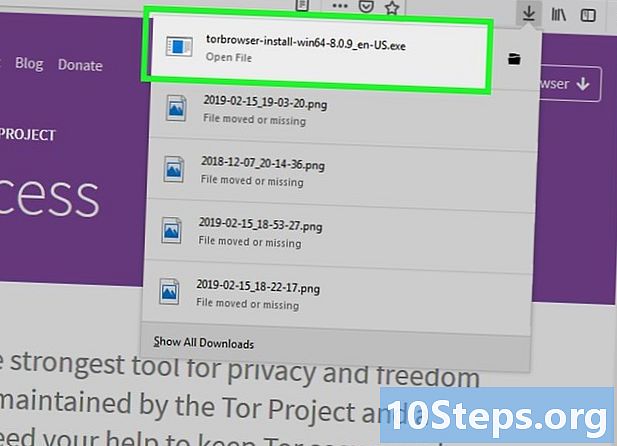
instalirati humka na vašem USB ključu. Nije vrlo komplicirano, samo slijedite upute za instalaciju. Rad ovisi o operacijskim sustavima.- pod Windows : dvaput kliknite izvršnu datoteku humka, odaberite jezik, a zatim kliknite U redu, Zatim kliknite na Pretraživanje (putovanje), zatim jednom na imenu USB ključa i na kraju na gumbu U redu, Za završetak kliknite instalirati (instalirati), poništite odabir svih okvira, a zatim kliknite završiti (završiti).
- pod ortak : dvostruki klik na datoteku humka, Možda iz sigurnosnih razloga morate dopustiti otvaranje datoteke. Zatim slijedite upute koje se pojavljuju na zaslonu. Obratite posebnu pozornost na ono humka instaliran je na USB ključ koji će vam služiti.
-

Izbacite USB pogon. Jednom kada pravilno postavite Tor, čisto izbacite USB stick, primjerice povlačenjem njegove ikone u smeće. -

Uključite USB flash pogon u ograničeno računalo. Naravno, to će biti računalo s kojim želite obraditi ograničenja. -
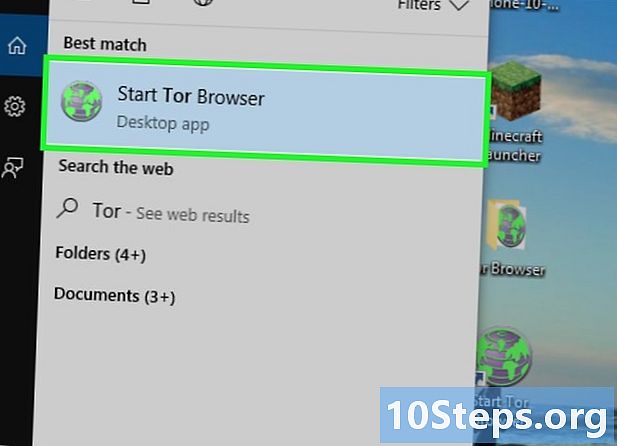
trčanje humka. Otvorite mapu u mapi USB ključa Tor preglednik dvaput dodirnite, a zatim dvaput kliknite zelenu ikonu s naslovom Pokrenite preglednik Tor, Prozor za lansiranje humka tada će se otvoriti. -
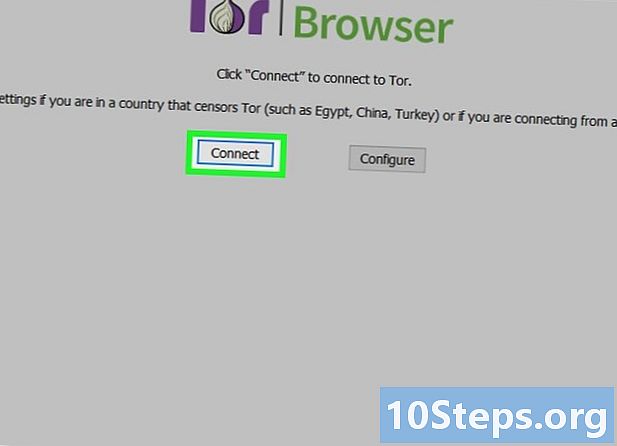
Kliknite na Povezivanje (prijaviti). Gumb se nalazi na dnu lansera i nakon nekog vremena trebali biste vidjeti prozor preglednika otvoren humka.- humka izgleda kao stara verzija Firefoxa.
-
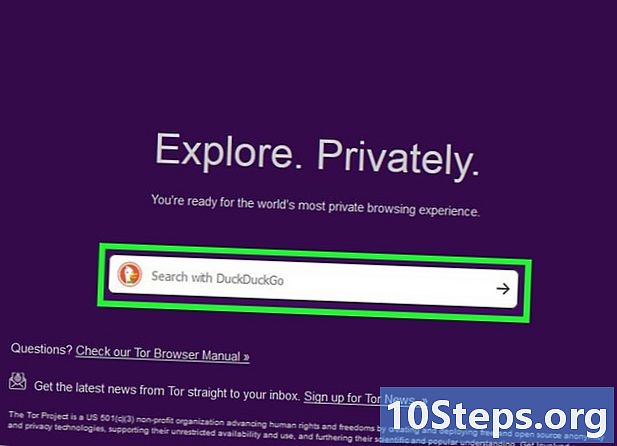
Idite u susret željenom mjestu. Jednom humka, zalijepite u središnjem polju adresu web mjesta koju treba zaobići i proxy poslužitelj koji je izvorni humka pokupit će vam poželjeno mjesto.- humka uživa u izlaznoj enklavi koju je odobrio metamotor čije je ime posve originalno: DuckDuckGo.
- Preuzimanje je nužno duže, jer paketi informacija u oba smjera prolaze kroz mnoge poslužitelje.
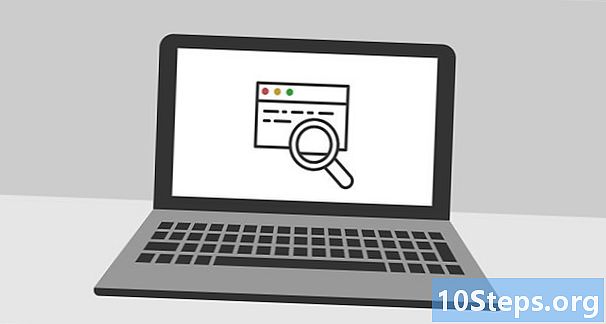
- U mnogim školama ili tvrtkama postoji nadzor, izravni ili odgađani, od strane instruktora učenika ili suradnika. Također, zaobilaženje internetskih stranica u ovim uvjetima ne bi imalo puno smisla.
- U poslu, ako obilazite blokirane web stranice, postoji dvostruki prijestup: onaj sabotiranja rada tvrtke i onaj za koji ne platite za surfanje Internetom. Rizikujete otpuštanje.
- Zaobilaženje postavljanja filtera u školi krši interna pravila ustanove: riskirate sankcije ili isključenje.


